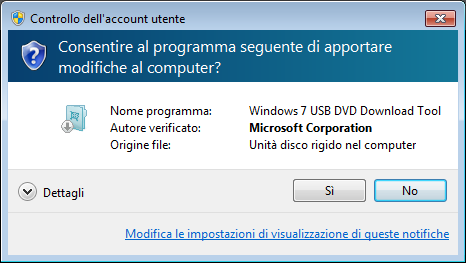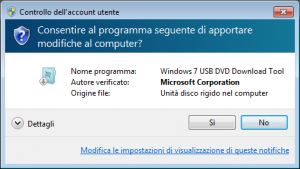Quante volte vi sarà successo che, nell’ aprire un programma Windows, vi sia comparsa una fastidiosa finestra che vi avvisava del rischio incombente di compromettere la stabilità del vostro sistema operativo e che l’eventuale apertura avrebbe causato rischi di cambiamento ai vostri dati. La maggior parte delle volte infatti abbiamo sempre cliccato sul tasto Si, consapevoli che continuando e avviando il programma non sarebbe successo alcunché.
La domanda che molti si sono posti è senz’altro: Perché mi compare questo messaggio?
Innanzitutto spieghiamo che Windows, dal sistema operativo Vista, attraverso il sistema UAC permette di proteggere e schermare il sistema Windows.
Il Controllo Account Utente impedisce che l’utente modifichi le impostazioni del computer: anche se apparentemente appare un po’ molesto è invece un ottimo e necessario strumento di protezione che è vitale per la sopravvivenza del nostro pc.
Siccome a molti, può infastidire il continuo apparire di questi messaggi di avviso in questa guida vi spiegherò come disattivarlo, anche se ripeto, è utile comunque rimanerlo attivo a svolgere il suo , seppur molesto, lavoro. La disattivazione infatti espone il Pc a tanti rischi di sicurezza.
Allora, iniziamo…
Se utilizzate un sistema operativo Windows 7 andate sul Pannello di Controllo, nella barra della ricerca utilizzate l’abbreviazione UAC e cliccate su Modifica le impostazioni di Controllo dell’account utente. A questo punto, una volta che si sarà aperta una finestra , trascinate la barra orizzontale che vi trovate sulla sinistra verso il basso, da Notifica sempre a Non notificare mai. Cliccate su Si e riavviate il vostro pc.
Se utilizziamo invece un sistema operativo Windows 8 o Windows 8.1 andiamo nella Start Screen e cerchiamo il termine UAC; anche qui clicchiamo su Modifica le impostazioni di Controllo dell’account utente e vi comparirà una finestra. Spostate anche qui la barra regolatrice su Non notificare mai e clicchiamo su Ok e poi su Si per salvare le modifiche apportate.